
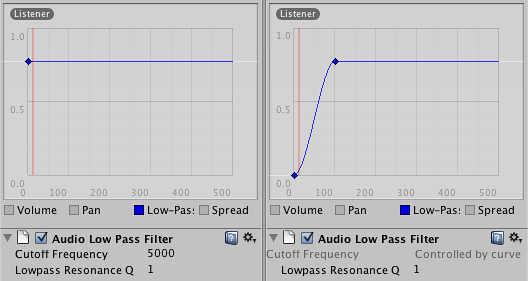
Các Audio Filter trong Unity giúp nâng cao trải nghiệm âm thanh, từ việc tạo không gian âm thanh chân thực đến việc xây dựng hiệu ứng sáng tạo. Các Audio Filter giúp bạn có thể thử nghiệm thông số để tìm ra âm thanh phù hợp nhất cho dự án.
Audio filter trong Unity là các hiệu ứng âm thanh được áp dụng để thay đổi hoặc xử lý âm thanh trong dự án của bạn. Unity cung cấp một số audio filter tích hợp thông qua AudioSource hoặc AudioListener, cho phép bạn điều chỉnh âm thanh để tạo ra các hiệu ứng đặc biệt hoặc phù hợp hơn với bối cảnh trò chơi.
1.Các loại Audio Filter trong Unity
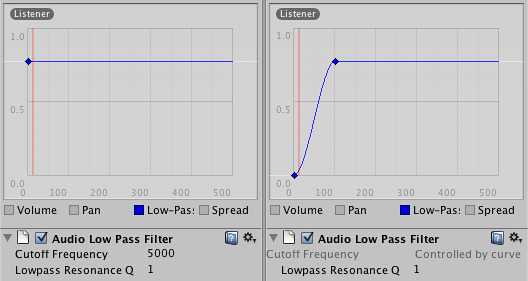
Unity có sẵn một số audio filter tiêu chuẩn, bao gồm:
Audio Low Pass Filter: Lọc bỏ các tần số cao, chỉ cho phép tần số thấp đi qua, thường được sử dụng để tạo hiệu ứng âm thanh “bị bóp nghẹt” hoặc “nghe qua tường”.
Thuộc tính chính của Audio Low Pass Filter chính là Cutoff Frequency – Tần số cắt (chỉ các âm thanh dưới tần số này được phát).
Audio High Pass Filter: Lọc bỏ các tần số thấp, chỉ cho phép tần số cao đi qua, phù hợp để giảm tiếng ồn tần số thấp hoặc tạo hiệu ứng âm thanh đặc biệt.
Thuộc tính chính: Cutoff Frequency – Tần số cắt.
Audio Echo Filter: Tạo hiệu ứng âm thanh vọng (echo), thường dùng trong môi trường lớn như hang động hoặc hành lang.
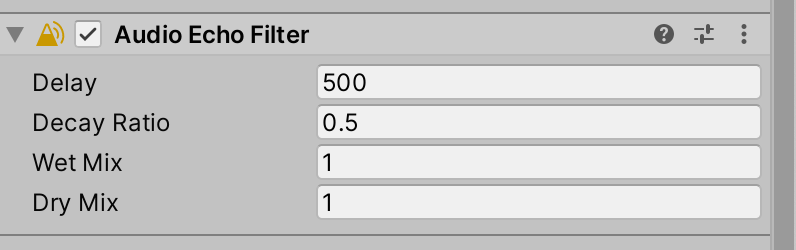
Thuộc tính chính: Delay – Độ trễ của tiếng vọng. Decay Ratio – Tỷ lệ giảm âm lượng của mỗi tiếng vọng, Dry Mix và Wet Mix – Điều chỉnh âm thanh gốc và âm vọng.
Audio Reverb Filter: Mô phỏng âm vang (reverb) trong các không gian khác nhau, rất hữu ích để tái tạo âm thanh trong nhà, ngoài trời, hoặc các môi trường cụ thể.
Thuộc tính chính: Decay Time – Thời gian giảm dần của âm vang và Reverb Level – Mức độ âm vang.
Audio Distortion Filter: Thêm hiệu ứng méo âm thanh (distortion), thường dùng để tạo âm thanh mạnh mẽ, như guitar điện.
Thuộc tính chính: Distortion Level – Mức độ méo âm.
Audio Chorus Filter: Tạo ra hiệu ứng âm thanh “hòa âm” bằng cách trộn âm thanh gốc với các phiên bản bị trễ và thay đổi tần số nhẹ.
Thuộc tính chính: Dry Mix và Wet Mix – Âm thanh gốc và âm thanh hiệu ứng, Rate và Depth – Tần suất và độ sâu của hiệu ứng.
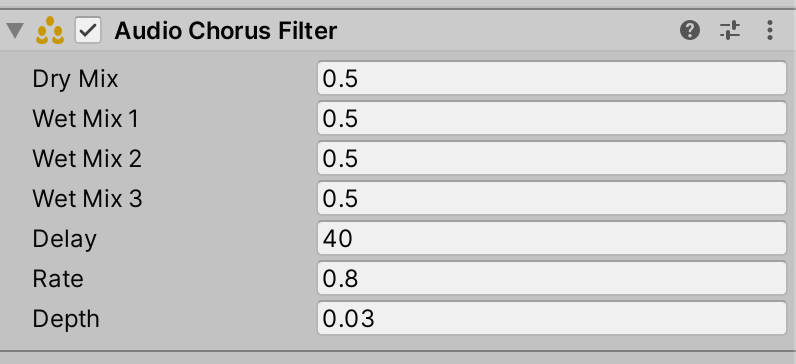
2. Cách sử dụng Audio Filter trong Unity
Thêm Audio Filter vào GameObject: Chọn GameObject có AudioSource. Vào menu Add Component > Audio > Chọn filter mong muốn.
Điều chỉnh thông số: Sau khi thêm filter, các thuộc tính của filter sẽ hiển thị trong Inspector. Bạn có thể thay đổi các giá trị này để điều chỉnh hiệu ứng theo ý muốn.
Scripting với Audio Filter: Bạn có thể điều chỉnh các thông số của audio filter qua script.
3. Ứng dụng của Audio Filter:
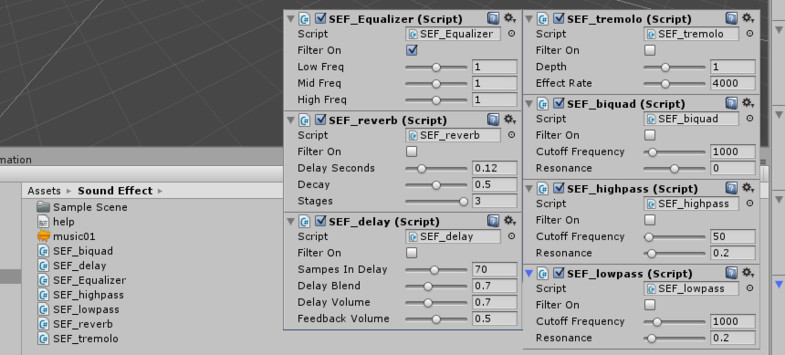
Tạo hiệu ứng âm thanh cho các tình huống khác nhau, ví dụ như hiệu ứng trong nước (low pass filter), tiếng vang trong hang động (echo/reverb filter), am thanh bị bóp méo trong các tình huống đặc biệt (distortion filter) hay tăng cường trải nghiệm âm thanh, giúp môi trường trong game sống động hơn.
Nếu bạn là người đam mê Unity cũng như muốn khám phá sâu hơn về Audio Filter để ứng dụng vào thực tiễn các dự án, hãy gia nhập đội ngũ của SAVA META. Với môi trường làm việc sáng tạo, với đội ngũ chuyên gia hàng đầu trong ngành, bạn có thể khám phá một môi trường làm việc chuyên nghiệp, sáng tạo.
SAVA META đang là nhà phát triển hàng đầu về giải pháp nền tảng Metaverse ứng dụng công nghệ VR và game studio cho các dòng game mobile casual. Sứ mệnh của SAVA chính là mang đến những trải nghiệm chưa từng có cho cộng đồng thông qua các dự án.
Ngoài việc cung cấp môi trường làm việc chuyên nghiệp với các chuyên gia, đến với SAVA, chúng tôi còn rất nhiều các hoạt động để nâng cao chất lượng làm việc, văn hoá nội bộ mà ít công ty nào có thể làm được. Với SAVA, sự kết nối cũng như tương tác trong quá trình làm việc và trải nghiệm một môi trường làm việc tốt chính là giá trị mà chúng tôi muốn mang lại cho nhân sự của công ty.
***Tham khảo các vị trí đang tuyển dụng tại: https://savameta.com/vi/tuyen-dung